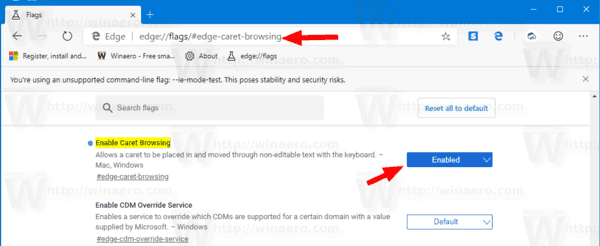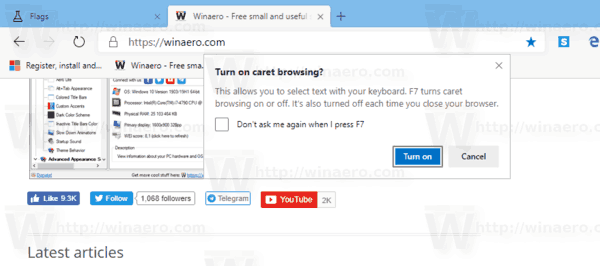Cum se activează navigarea prin Caret în Microsoft Edge Chromium
cum să eliminați autocolante pe Snapchat
O altă caracteristică nouă a ajuns pe versiunea Canary a browserului Microsoft Edge bazat pe Chromium. Începând cu Edge 78.0.240 puteți activa opțiunea de navigare prin cursor. Există un steag special pentru asta.
Reclama
Navigarea prin Caret este o caracteristică disponibilă în Internet Explorer începând cu versiunea 8. În loc să utilizați mouse-ul pentru a selecta textul pe o pagină web și a naviga între linkuri, Navigarea prin Caret permite utilizarea tastelor de navigare standard de pe tastatură. Tastele sunt Acasă, Sfârșit, Pagină sus, Pagină jos și tastele săgeată. În Internet Explorer, modul Caret Browsing poate fi activat cu tasta F7.
Microsoft a adăugat exact aceeași caracteristică la cel mai nou browser Edge. De acum, este o caracteristică experimentală care poate fi activată cu un steag. Mai devreme sau mai târziu va fi disponibil din cutie, așa că apăsarea F7 va fi suficientă pentru a activa sau dezactiva caracteristica Navigare Caret în Edge. În versiunea de previzualizare a Edge trebuie mai întâi să activați un steag special.
Pentru a activa navigarea prin Caret în Microsoft Edge Chromium,
- Actualizați Edge Chromium la cea mai recentă versiune disponibilă (consultați lista de mai jos).
- Tip
edge: // flags / # edge-caret-browsingîn bara de adrese a Edge. - SeteazaActivați navigarea prin cursorsteag laActivat.
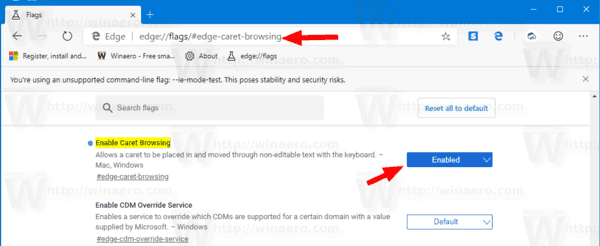
- Reporniți browserul când vi se solicită.

- Acum, apăsați F7 și confirmați intenția dvs. de a activa funcția Navigare Caret.
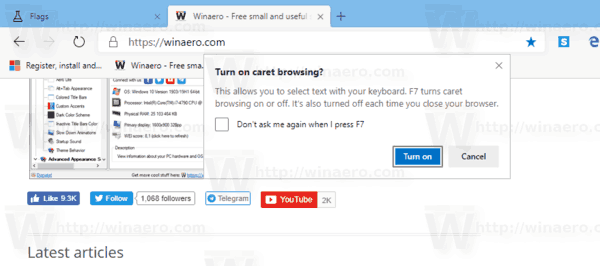
Esti gata! Apăsând F7 a doua oară se va dezactiva modul de navigare Caret.
Microsoft folosește în prezent trei canale pentru a furniza actualizări Edge Insiders. Canalul Canary primește actualizări zilnic (cu excepția sâmbătă și duminică), canalul Dev primește actualizări săptămânal, iar canalul Beta este actualizat la fiecare 6 săptămâni. Canalul stabil este, de asemenea în drum spre utilizatori . Noul browser Microsoft Edge instalează actualizări automat. De asemenea, puteți verifica manual actualizări vizitând meniul Ajutor> Despre Microsoft Edge. În cele din urmă, puteți apuca programul de instalare Edge de pe următoarea pagină:
Descărcați Microsoft Edge Preview
În momentul acestei scrieri, cele mai recente versiuni Microsoft Edge Chromium sunt după cum urmează.
- Canal beta: 76.0.182.16
- Canal Dev: 77.0.230.2 (vezi jurnalul de schimbări )
- Canalul Canar: 78.0.240.0
Am acoperit multe trucuri și caracteristici Edge în următoarea postare:
Practic cu noul Microsoft Edge bazat pe Chromium
De asemenea, consultați următoarele actualizări.
- Activați modul IE în Chromium Edge
- Canalul de actualizare stabilă și-a făcut prima apariție pentru Microsoft Edge Chromium
- Microsoft Edge Chromium primește un buton actualizat de revelare a parolei
- Ce sunt lansările de funcții controlate în Microsoft Edge
- Edge Canary adaugă o nouă insignă de text InPrivate, noi opțiuni de sincronizare
- Microsoft Edge Chromium: Ștergeți datele de navigare la ieșire
- Microsoft Edge Chromium permite acum schimbarea temei
- Microsoft Edge: Asistență pentru verificatorul ortografic Windows în Chromium Engine
- Microsoft Edge Chromium: Prepopulează Găsirea cu selectarea textului
- Microsoft Edge Chromium obține setări de prevenire a urmăririi
- Microsoft Edge Chromium: Schimbați limba de afișare
- Șabloane de politici de grup pentru Microsoft Edge Chromium
- Microsoft Edge Chromium: Fixați site-urile în bara de activități, modul IE
- Microsoft Edge Chromium va permite dezinstalarea PWA-urilor ca aplicații desktop
- Microsoft Edge Chromium include informații video YouTube în controlul volumului OSD
- Microsoft Edge Chromium Canary oferă îmbunătățiri ale modului întunecat
- Afișați pictograma numai pentru marcaj în Microsoft Edge Chromium
- Autoplay Video Blocker vine pe Microsoft Edge Chromium
- Microsoft Edge Chromium primește Opțiuni de personalizare a paginii cu filă nouă
- Activați Căutarea Microsoft în Microsoft Edge Chromium
- Instrumentele de gramatică sunt acum disponibile în Microsoft Edge Chromium
- Microsoft Edge Chromium urmărește acum tema întunecată a sistemului
- Iată cum arată Microsoft Edge Chromium pe macOS
- Microsoft Edge Chromium instalează acum PWA-uri în rădăcina meniului Start
- Activați Translator în Microsoft Edge Chromium
- Microsoft Edge Chromium își schimbă dinamic agentul de utilizator
- Microsoft Edge Chromium avertizează când rulează ca administrator
- Schimbați motorul de căutare în Microsoft Edge Chromium
- Ascundeți sau Afișați bara Favorite în Microsoft Edge Chromium
- Instalați extensiile Chrome în Microsoft Edge Chromium
- Activați modul întunecat în Microsoft Edge Chromium
- Funcțiile Chrome au fost eliminate și înlocuite de Microsoft în Edge
- Microsoft a lansat versiunile de previzualizare Edge bazate pe Chromium
- Edge bazat pe crom pentru a suporta fluxuri video 4K și HD
- Extensia Microsoft Edge Insider este acum disponibilă în Microsoft Store
- Practic cu noul Microsoft Edge bazat pe Chromium
- Pagina Microsoft Edge Insider Addons a fost dezvăluită
- Microsoft Translator este acum integrat cu Microsoft Edge Chromium